Este tema no lo voy a explicar desde la perspectiva de Dynamics Ax porque es de conocimiento público que el control de versiones de Dynamics no es del todo sencillo y confiable, perooooooooo para nuestro propio control de versiones ya sea que nos hagamos una copia el bloc de notas por cada código creado-modificado en dynamics o si son programadores de algun otro lenguaje igual le servirán estas líneas.
El que yo he usado en múltiples ocasiones y me ha servido de maravilla es el llamado SVN Tortoise (afortunadamente para todos es gratis). No tiene interfaz gráfica pero ni falta que le hace, el control se hace a nivel explorador de windows, los merges los hace bien, lleva el control de comentarios por cada modificación bien, es muy intuitivo para su uso, tiene visibilidad de usuarios que tocan cada archivo (historial) y varias monerías mas.
Así que aquí va el tutorial sencillito en 5 pasos para instalar y usar el control de versiones.
1. Bajar e instalar el archivo de: http://tortoisesvn.net la instalación es muy sencilla, "Next, next, next". Les pide reiniciar la máquina (aunque yo lo he instalado y sin reiniciar me pongo a trabajar sin problemas).
2. Crear una carpeta nueva en el lugar que quieran. Click derecho sobre la carpeta creada y seleccionar "Create repository here...", esta carpeta sirve como fuente o servidora, es la que va a tener los archivos que se van a ir actualizando. No se debe modificar ningún archivo manualmente. Una vez creado manda una ventana de confirmación.
3. Añadir los archivos que quieren tener con control de versiones. Igual sobre la carpeta creada hacer click derecho TortoiseSVN --> Repo-browser.
4. Se abre una ventana indicando la ruta de la nueva carpeta (en este caso: file:///C:/NuevaCarpetaCreada), sobre el nombre dar click derecho, seleccionar "Add folder..." y agregar la carpeta que se quiere tener en control de versiones, si los archivos son muchos tarda unos cuantos segundos. Al finalizar hacer click en "Ok" y listo.
5. Finalmente, si estos archivos se van a compartir en red con varios usuarios, ellos tambien deben tener instalado el Tortoise. Ahora, donde vayan a descargar los archivos que se van a ir modificando y actualizando mediante el control de versiones se posicionan con el explorador de windows y en un espacio en blanco click derecho, opción "Check out...", les aparecera una ventana pidiendo la ruta, la cual debe ser la que pusimos en el paso 4, pero esta vez cambiando C: por la IP y en lugar de tres diagonales, se deben poner dos, p. ej. file://10.1.1.5/NuevaCarpetaCreada
En ese momento les aparecera una ventana indicando todos los archivos que esta copiando y listo!!!!!
Los archivos se modifican como se vaya necesitando y el Tortoise los va a identificar en automatico. La diferencia con un control de versiones grafico es que en este caso no es necesario hacer check out por cada archivo que vayamos a modificar, pero si es necesario realizar un update de version cada vez que se vaya a realizar un commit.
Para ver como manejarlo, esta el manual de Tortoise http://tortoisesvn.net/support.html o tambien esta como referencia un documento en español que creo una empresa española llamada Opentia http://www.opentia.es/docus/guiauso_TortoiseSVN-OPENTIA-20091118.pdf
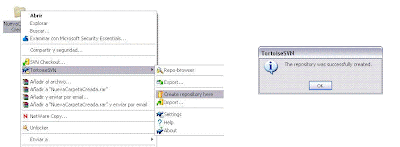


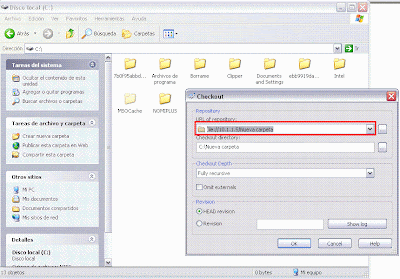

No hay comentarios.:
Publicar un comentario